تنظیم حجم از طریق منوی مهندسی در آندروید
هر دستگاهی در پلتفرم Android ساخته شده است به طوری که باعث حداقل سوالات از کاربران در هنگام استفاده. با این حال، در همان زمان، با توجه به ویندوز، تنظیمات پنهان مختلفی وجود دارد که به شما اجازه می دهد پتانسیل کامل گوشی های هوشمند خود را باز کنید. در این مقاله، ما با استفاده از منوی مهندسی نحوه بهینه سازی حجم صدا را بررسی خواهیم کرد.
تنظیم حجم از طریق منوی مهندسی
ما این روش را در دو مرحله انجام خواهیم داد که عبارتند از باز کردن منوی مهندسی و تنظیم حجم در یک بخش خاص. در همان زمان در دستگاه های Android مختلف، اقدامات خاص ممکن است متفاوت باشد، بنابراین ما نمی توانیم تضمین کنیم که شما می توانید این صدا را با این روش تنظیم کنید.
همچنین ببینید: راه برای افزایش حجم در آندروید
مرحله 1: باز کردن منوی مهندسی
شما می توانید منوی مهندسی را به روش های مختلف، بسته به مدل و سازنده گوشی هوشمند خود، باز کنید. برای اطلاعات بیشتر در مورد این موضوع، به یکی از مقالات ما در لینک زیر مراجعه کنید. ساده ترین راه برای باز کردن بخش مورد نظر، استفاده از یک دستور خاص است که باید به عنوان یک شماره تلفن برای یک تماس وارد شود.
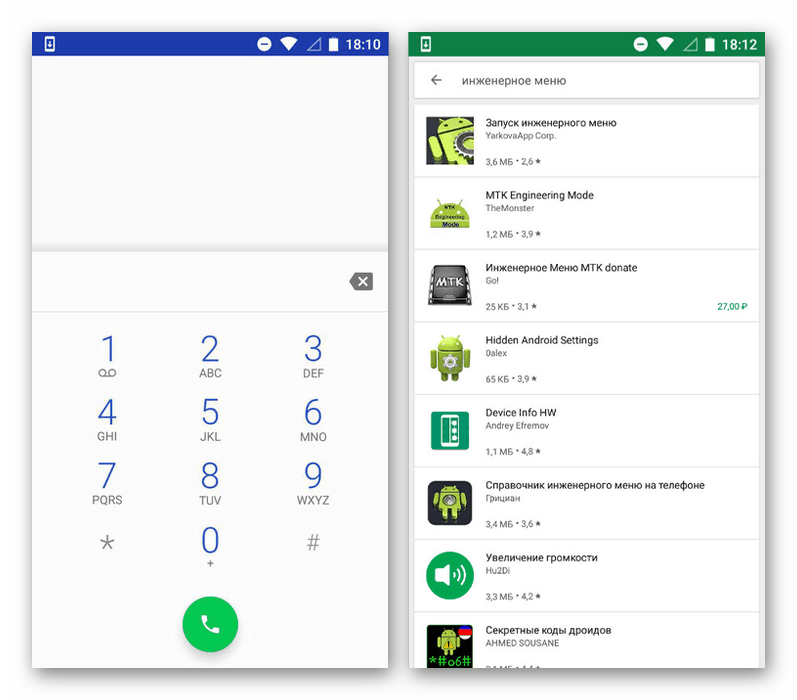
جزئیات بیشتر: راه های باز کردن منوی مهندسی در Android
یک جایگزین، اما برای برخی موارد، یک راه قابل قبول تر، مخصوصا اگر شما یک تبلت دارید که برای برقراری تماس تلفنی سازگار نیست، نصب برنامه های شخص ثالث است. گزینه های راحت تر هستند MobileUncle Tools و MTK Engineering Mode است. هر دو برنامه حداقل ویژگی های خاصی را ارائه می دهند، در درجه اول به شما امکان می دهد که منوی مهندسی را باز کنید.
دانلود نسخه MTK مهندسی از بازار Google Play
مرحله 2: حجم را تنظیم کنید
پس از اتمام مراحل از مرحله اول و باز کردن منوی مهندسی، برای تنظیم سطح صدا در دستگاه اقدام به تنظیم کنید. توجه خاصی به تغییر نامطلوب هر پارامتری که مشخص نشده یا نقض برخی از محدودیت ها نیست، توجه کنیم. این می تواند منجر به نقص جزئی یا کامل دستگاه شود.
- پس از ورود به منوی مهندسی با استفاده از برگه های بالا، به صفحه "Testing Hardware" بروید و بر روی بخش "Audio" کلیک کنید. توجه داشته باشید، ظاهر رابط و نام اقلام بسته به مدل تلفن متفاوت خواهد بود.
- بعد، شما باید یکی از حالت های عملکرد بلندگو را انتخاب کنید و به طور جداگانه تنظیمات حجم را بر اساس الزامات تغییر دهید. با این حال، قسمت های پرشده زیر نباید بازدید شوند.
- "حالت عادی" - حالت عادی عملیات؛
- "هدست حالت" - استفاده از دستگاه های صوتی خارجی؛
- "حالت LoudSpeaker" - حالت زمانی که بلندگو فعال می شود؛
- "Headset_LoudSpeaker Mode" - همان بلندگو، اما با هدست متصل شده است؛
- "تقویت گفتار" - حالت صحبت کردن در تلفن.
- پس از انتخاب یکی از گزینه های ارائه شده، صفحه "Audio_ModeSetting" را باز کنید . روی خط «تایپ» کلیک کنید و یکی از حالتهای لیست موجود ظاهر شود.
- "جیپ" - تماس از طریق اینترنت؛
- "Sph" و "Sph2" - سخنران اصلی و اضافی؛
- "رسانه" - حجم پخش فایل های رسانه ای؛
- "حلقه" - حجم تماس های دریافتی؛
- "FMR" - حجم پخش رادیو.
- بعد، شما باید محدوده حجم را در بخش "Level" انتخاب کنید ، پس از فعال شدن کدام یک از سطوح دیگر در دستگاه از مرحله بعدی تنظیم می شود. در مجموع 7 سطح از ساکت (0) تا حداکثر (6) وجود دارد.
- به این ترتیب، لازم است که مقدار را در بلوک "Value 0-255" به هر مورد مناسب تغییر دهیم، جایی که 0 عدم صدا است و 255 حداکثر قدرت است. با این حال، با وجود حداکثر مقدار مجاز، بهتر است که خودتان را نسبت به تعداد کمتر (تا 240) محدود کنید تا از هشدار جلوگیری کنید.
توجه: برخی انواع محدوده حجمی متفاوت از موارد فوق است. این هنگام تغییر در نظر گرفته می شود.
- دکمه "تنظیم" را در همان بلوک کلیک کنید تا تغییرات اعمال شود و این روش را می توانید تکمیل کنید. در تمام بخش های دیگر که قبلا ذکر شد، مقادیر صدا و قابل قبول به طور کامل با نمونه ما مطابقت دارند. در این مورد، "Max Volume 0-172" می تواند به صورت پیش فرض باقی بماند.
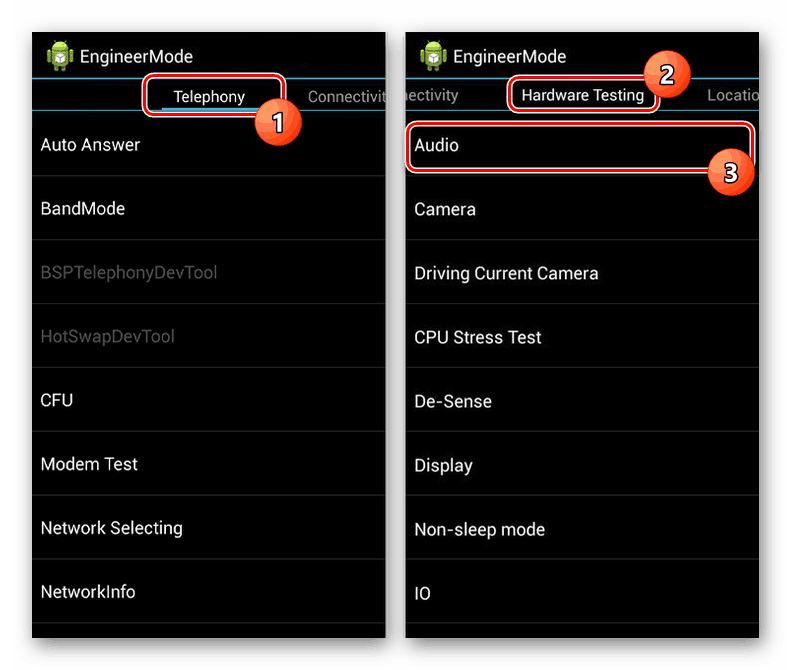
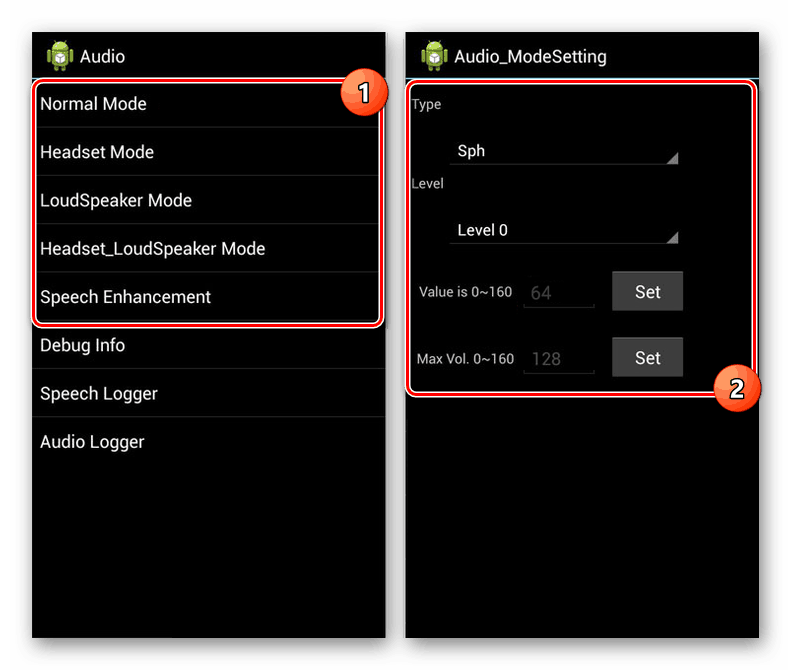
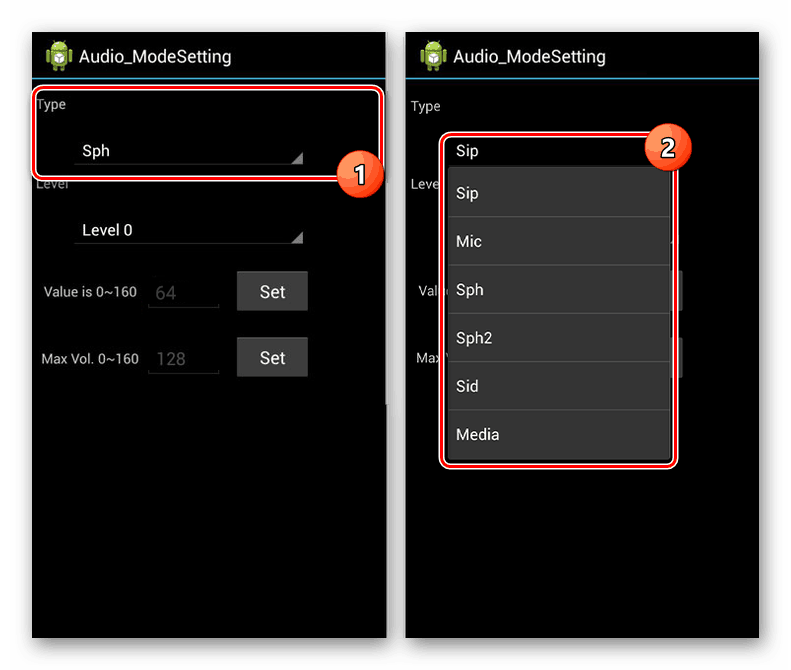
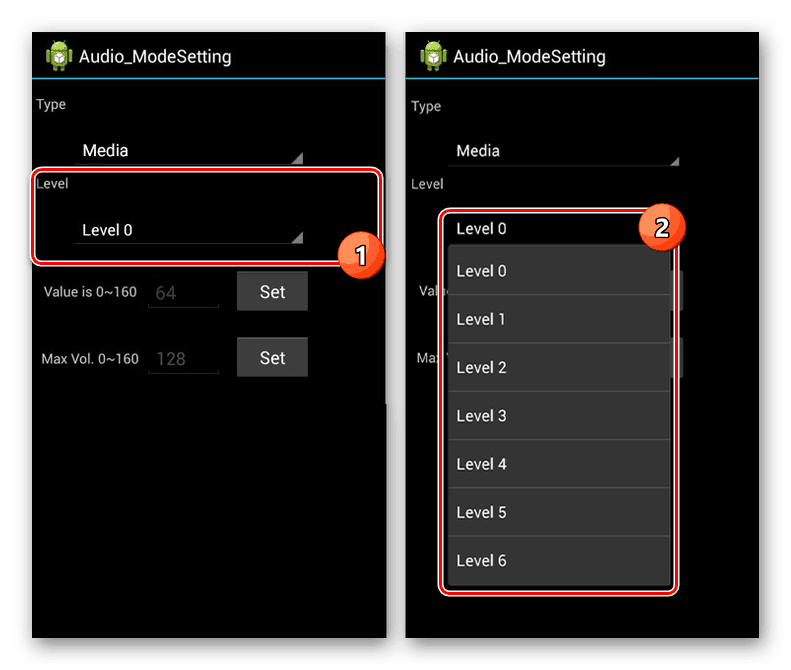
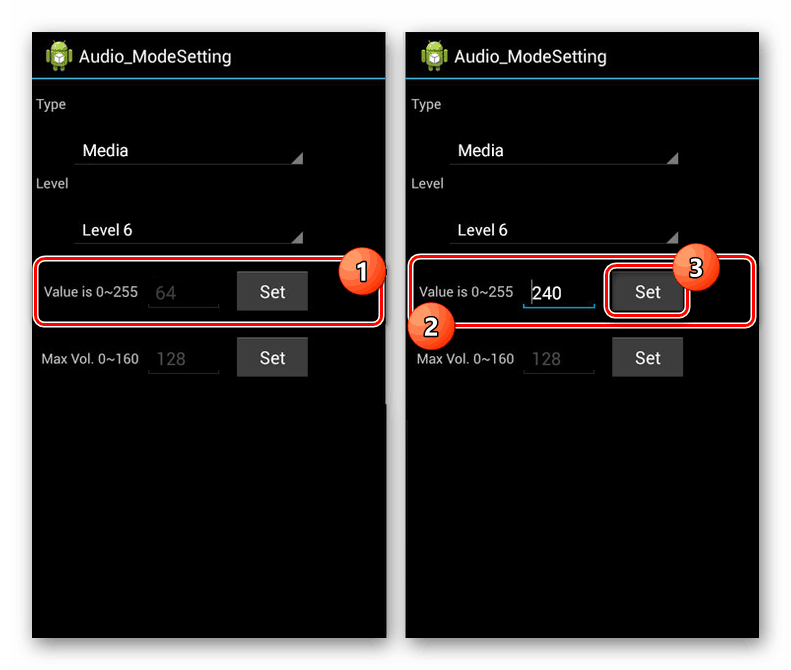
ما در حال بررسی نحوه افزایش صدای صدا از طریق منوی مهندسی در هنگام فعال کردن یک حالت دیگر از عملکرد دستگاه اندرویدی، جزئیات را بررسی کردیم. پیروی از دستورالعمل های ما و ویرایش تنها پارامترهای نامگذاری شده، شما قطعا قادر به افزایش کار سخنران خواهید بود. علاوه بر این، با توجه به محدودیت های فوق، اضافه کردن بسامد عملا بر زندگی آن تاثیری ندارد.